VSCode通过高对比度主题、字体大小调整、界面缩放、自定义颜色和行高等视觉设置,结合屏幕阅读器支持与全面的键盘导航(如命令面板、快捷键自定义、焦点模式),实现高度可定制的无障碍访问体验。
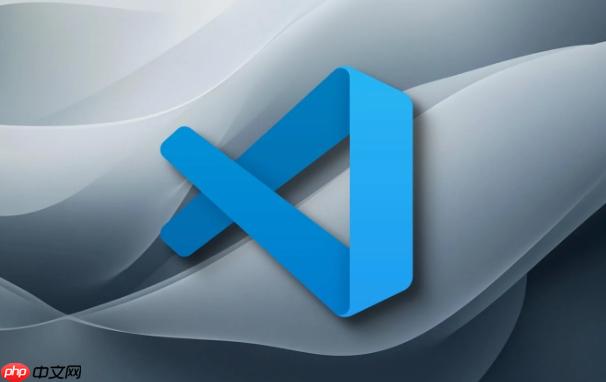
VSCode在无障碍访问方面做得相当不错,它通过提供丰富的内置配置选项,比如主题、字体大小、高对比度模式、对屏幕阅读器的支持以及全面的键盘导航功能,让不同需求的用户都能找到适合自己的工作方式。核心在于其高度的可定制性,允许用户根据个人具体的视觉、听觉或运动障碍需求,进行深度个性化设置。
要配置VSCode以满足无障碍访问需求,我们主要从几个核心方面入手:视觉调整、屏幕阅读器集成以及键盘交互优化。
1. 视觉调整: 这是最直观的部分。在VSCode中,你可以通过
文件 > 首选项 > 设置
Ctrl+,
Editor: Font Size
Window: Zoom Level
Editor: Line Height
settings.json
workbench.colorCustomizations
2. 屏幕阅读器集成: VSCode对屏幕阅读器有良好的支持,但可能需要手动调整一个关键设置:
editor.accessibilitySupport
"auto"
"on"
"off"
settings.json
3. 键盘导航与交互: 对于依赖键盘操作的用户,VSCode提供了几乎所有操作的键盘快捷键,并且可以自定义。
Ctrl+Shift+P
文件 > 首选项 > 键盘快捷方式
Ctrl+K Ctrl+S
Ctrl+K Z
View > Appearance > Focus Mode
4. 扩展: 虽然VSCode自身提供了强大的无障碍功能,但社区中也有一些扩展可以进一步增强体验。例如,某些扩展可能提供更丰富的颜色主题,或者特定的代码高亮模式来辅助阅读。
通过这些配置,我们可以让VSCode变成一个更具包容性、更能适应不同用户需求的开发环境。
说起来,VSCode在视觉无障碍方面做得确实很到位,它不是简单地给个“高对比度”选项就完事了,而是从多个维度提供了细致的调整能力。我个人觉得,这体现了开发者对用户体验的深入思考。
首先,最直接的就是主题和高对比度模式。VSCode内置了像“Light High Contrast”和“Dark High Contrast”这样的主题,这些主题的颜色对比度极高,能够让界面元素(比如代码、行号、滚动条、按钮)之间的边界变得异常清晰。对于视力受损或有特定视觉障碍的用户来说,这能大幅减轻眼睛的负担,提高识别效率。除了这些,还有许多社区贡献的主题,它们在色彩搭配上也考虑到了色盲用户,避免使用容易混淆的颜色组合。我通常会建议用户多尝试几个,找到最舒服的那一个。
其次,字体大小和界面缩放是另一个核心功能。通过调整
Editor: Font Size
Window: Zoom Level
再者,自定义颜色设置提供了极致的灵活性。如果你觉得内置主题或高对比度主题还不够完美,可以通过
workbench.colorCustomizations
settings.json
"workbench.colorCustomizations": {
"editor.background": "#1A1A1A", // 更深的背景
"editor.selectionBackground": "#6A00FF80", // 更显眼的选中区域
"sideBar.background": "#252526",
"list.activeSelectionBackground": "#404040", // 侧边栏选中项
"editorCursor.foreground": "#FFD700" // 闪烁的光标
}最后,一些小的细节也很有帮助,比如行高 (Editor: Line Height) 的调整,可以增加代码行之间的垂直间距,让代码块看起来不那么拥挤,更易于阅读。还有Minimap(代码小地图)和Breadcrumbs(面包屑导航)的显示与否,也可以根据个人需求进行开关。对我来说,Minimap有时候会分散注意力,但对有些人来说却是快速定位代码块的利器。这些灵活的开关选项,都体现了VSCode在视觉无障碍方面的细致考量。
让VSCode与屏幕阅读器无缝协作,这可不仅仅是打开一个开关那么简单,它涉及到操作系统层面的设置,以及VSCode自身的一些优化。作为一名经常与各种工具打交道的开发者,我深知这种配合的重要性,它直接决定了屏幕阅读器用户能否高效地使用IDE。
首先,最核心的设置就是VSCode的
editor.accessibilitySupport
settings.json
"auto"
"on"
"editor.accessibilitySupport": "on"
当这个设置被激活时,VSCode会调整其内部渲染机制,以更好地暴露其UI元素和文本内容给屏幕阅读器的API。这包括确保代码编辑区、侧边栏、终端、调试控制台等所有可交互的组件都能被屏幕阅读器正确识别、朗读,并且允许用户通过键盘导航在这些区域之间切换焦点。
其次,操作系统层面的屏幕阅读器配置也至关重要。VSCode本身只是一个应用程序,它需要依赖操作系统提供的无障碍API来与屏幕阅读器通信。所以,确保你的屏幕阅读器(无论是NVDA、JAWS还是VoiceOver)本身配置正确,并且能够正常运行,是前提条件。例如,在Windows上,确保NVDA或JAWS的语音输出、朗读速度、标点符号朗读等设置符合你的习惯。
再者,键盘导航的熟练度对于屏幕阅读器用户来说是极其关键的。屏幕阅读器用户几乎完全依赖键盘进行操作,所以熟悉VSCode的各种键盘快捷键,以及如何通过
Ctrl+Shift+P
最后,值得一提的是,VSCode在终端和调试控制台的无障碍方面也下了功夫。这些区域的内容,包括命令输出、调试信息等,都能被屏幕阅读器正确朗读。这对于开发者来说至关重要,因为这些地方往往是排查问题、获取反馈的核心区域。我个人觉得,一个好的IDE,不仅要让代码编写无障碍,更要让整个开发流程都无障碍,而VSCode在这方面确实做得比较全面。
当我们谈论无障碍访问,很容易先想到视觉和听觉辅助,但这只是冰山一角。对于许多用户,特别是那些依赖键盘进行操作的人来说,一个工具的键盘导航和交互能力才是其无障碍设计的真正试金石。VSCode在这方面,我认为做得非常出色,它几乎提供了完全的键盘操作支持,这不仅仅是为了无障碍用户,对所有追求效率的开发者来说,都是一种福音。
首先,VSCode拥有极其全面的键盘快捷键体系。几乎所有你能想到的操作,从文件保存、查找替换、代码格式化,到面板切换、调试控制,都有对应的快捷键。这使得用户可以完全脱离鼠标,通过键盘在IDE中畅游。而且,这些快捷键都是可自定义的。如果你不喜欢某个默认快捷键,或者想要为某个常用操作设置一个更顺手的组合,
Ctrl+K Ctrl+S
文件 > 首选项 > 键盘快捷方式
其次,命令面板(Command Palette)是键盘导航的核心。按下
Ctrl+Shift+P
再者,VSCode在不同视图和面板之间的切换也设计得非常友好。例如,
Ctrl+B
Ctrl+J
Ctrl+
Ctrl+1
Ctrl+2
最后,焦点模式(Focus Mode)和禅模式(Zen Mode)也是键盘交互体验的增强。
Ctrl+K Z
总的来说,VSCode的键盘导航和交互设计,不仅仅是“有”无障碍支持,而是将其融入到整个IDE的核心设计理念中,让键盘成为操作VSCode最强大、最灵活的工具之一。
以上就是如何配置VSCode以支持无障碍访问需求?的详细内容,更多请关注php中文网其它相关文章!

每个人都需要一台速度更快、更稳定的 PC。随着时间的推移,垃圾文件、旧注册表数据和不必要的后台进程会占用资源并降低性能。幸运的是,许多工具可以让 Windows 保持平稳运行。




Copyright 2014-2025 https://www.php.cn/ All Rights Reserved | php.cn | 湘ICP备2023035733号